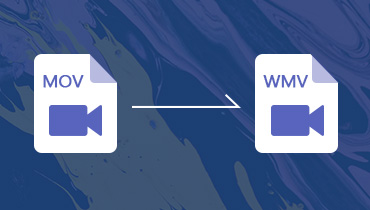MOV를 WAV 오디오 형식으로 온라인 / 오프라인으로 변환하는 빠른 방법
QuickTime MOV 비디오에서 오디오 트랙을 추출하여 오프라인에서 직접 배경 음악을들을 수 있습니다. 파일 확장자가 .wav 인 파일은 파형 오디오 파일입니다. WAV는 압축되지 않은 오디오 형식입니다. MOV를 WAV로 변환하면 WAV 형식의 오디오 파일은 MP3에 비해 파일 크기가 더 커집니다.
많은 사람들이 최고의 MOV to WAV 변환기를 검색합니다. 음, MOV를 WAV 오디오로 변환하는 가장 좋은 방법이 무엇인지 말하기는 어렵습니다. 어떤 사람들은 온라인 변환기를 사용하여 MOV에서 WAV 오디오를 추출하는 것을 좋아합니다. 다른 사람들은 파일 변환기 소프트웨어를 사용하여 MOV에서 WAV로 변환하는 것을 선호합니다. 어쨌든 여기에서 다양한 방법으로 MOV 비디오를 WAV로 변환 할 수 있습니다.
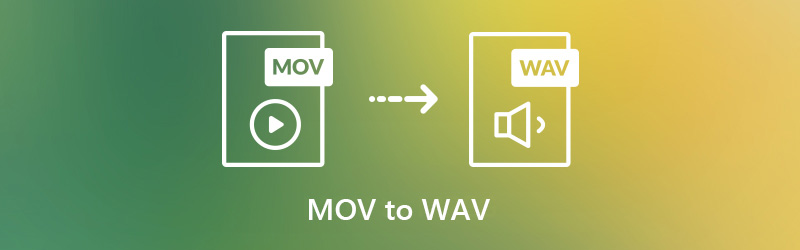
1 부 : Windows 및 Mac에서 MOV를 WAV로 일괄 변환하는 방법
MOV를 WAV 파일로 일괄 변환하려면 다음을 시도하십시오. Vidmore 비디오 컨버터. 이 프로그램은 MOV를 WAV 또는 기타 형식으로 50 배 빠른 속도로 변환 할 수 있습니다. 따라서 대용량 MOV 파일을 WAV 형식으로 변환하는 데 소요되는 시간을 줄일 수 있습니다. 무손실 트랜스 코딩 및 조정 가능한 품질 설정을 통해 사용자는 품질 손실없이 MOV를 WAV로 변환 할 수 있습니다.
또한 특정 비디오 클립을 추출한 다음 WAV 형식으로 변환 할 수 있습니다. 내장 된 비디오 편집기는 모든 일반적인 비디오 편집 기능을 충족 할 수 있습니다. 다른 많은 효과를 자유롭게 회전, 트리밍, 병합 및 적용 할 수 있습니다. 다음은 MOV to WAV 변환기 소프트웨어의 주요 기능입니다.
- MOV를 WAV 및 기타 200 가지 형식으로 전체 품질로 변환합니다.
- 고급 하드웨어 가속으로 50 배 빠른 비디오 변환 속도.
- 내장 된 경량 비디오 편집기로 비디오 및 오디오 파일을 만들고 편집하십시오.
- 깨끗하고 안전하며 사용하기 쉽습니다.

1 단계: 무료 다운로드, 설치 및 실행 MOV에서 WAV 파일 변환기. MOV 비디오를 가져 오려면 "파일 추가"를 클릭하십시오.

2 단계: "프로필"목록을 펼칩니다. 오프라인 재생을위한 장치를 선택할 수 있습니다. 나중에 WAV를 출력 오디오 형식으로 설정하십시오.

3 단계: "설정"을 클릭하여 오디오 인코더, 샘플 속도, 채널 및 오디오 비트 전송률을 조정합니다. 그런 다음 "확인"을 클릭하여 계속 진행합니다.

4 단계: 파일을 트리밍하려면 상단의 "Clip"을 클릭하면됩니다. 마지막으로 "변환"을 클릭하여 MOV 파일을 WAV 형식으로 변환합니다.

2 부 : MOV를 온라인에서 무료로 WAV로 변환하는 3 가지 방법
컴퓨터에 소프트웨어를 설치하지 않으려면 대신 온라인 MOV to WAV 변환기를 사용할 수 있습니다. 각 온라인 MOV 변환기의 파일 크기 제한을 확인하십시오. 또한 강력한 Wi-Fi 네트워크를 실행하고 있는지 확인하십시오.
1. Vidmore 무료 온라인 비디오 변환기
온라인 변환기 내에서 일괄 적으로 대용량 MOV 파일을 WAV 온라인으로 변환 할 수 있습니다. 파일 크기 제한이 없습니다. 물론 비디오 변환 속도는 빠르지 않습니다. 온라인에서 MOV를 WAV로 무료로 변환하려면 잠시 기다려야합니다.
1 단계: https://www.vidmore.com/free-online-video-converter/를 방문하여 MOV-WAV 온라인 변환기를 다운로드하십시오.
2 단계: Vidmore 런처를 엽니 다. MOV 비디오를 찾아 추가합니다.

3 단계: 우측 하단의“오디오”아이콘을 클릭하세요. 그런 다음 출력 오디오 형식으로 "WAV"를 설정합니다.
4 단계: 파일 옆에있는 톱니 바퀴 '설정'아이콘을 클릭합니다. 필요한 경우 MOV에서 WAV로 변환하기 전에 오디오 설정을 조정할 수 있습니다.

5 단계: "변환"을 클릭하면 MOV를 WAV 온라인에서 무료로 변환 할 수 있습니다. 나중에 "확인"을 클릭하여 팝업 "변환 완료"창을 닫습니다.

2. 클라우드 변환
Cloud Convert를 사용하면 데스크톱, URL, Dropbox, Google Drive 등에서 MOV 파일을 추가 할 수 있습니다. 변환 된 MOV를 WAV 오디오 파일로 클라우드 저장 공간에 직접 저장할 수도 있습니다.
1 단계: https://cloudconvert.com/mp4-to-wav를 열어 MOV to WAV 변환기를 온라인으로 무료로 받으세요.
2 단계: MOV 파일을 추가합니다. 그런 다음 프로필 목록을 펼친 후 "오디오"하위 메뉴에서 "WAV"를 선택합니다.
3 단계: 필요에 따라 "내 **에 파일 저장"앞에 표시하십시오.
4 단계: 온라인에서 MOV를 WAV 파일로 변환하려면“변환 시작”을 클릭하십시오.
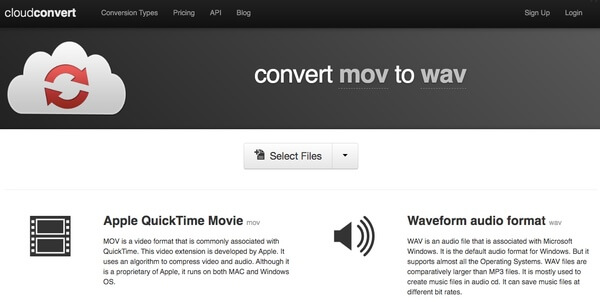
3. 잠 자르
Zamzar는 시간당 10 개 이하의 MOV 파일을 WAV 형식으로 변환 할 수 있습니다. 결합 된 파일 크기는 150MB 미만이어야합니다. 그렇지 않으면 더 많은 기능을 잠금 해제하려면 Pro 버전으로 업그레이드해야합니다.
1 단계: https://www.zamzar.com/convert/mov-to-wav/에서 Zamzar를 방문하십시오.
2 단계: "파일 추가"를 클릭하여 MOV 파일을 MOV to WAV 온라인 변환기에 추가합니다.
3 단계: "완료되면 이메일 보내기"앞에 표시하고 이메일을 입력합니다. 따라서 이메일을 통해 추출 된 WAV 오디오 파일을받을 수 있습니다.
4 단계: "지금 변환"을 클릭하여 MOV 형식에서 온라인으로 WAV로 비디오를 변환합니다.
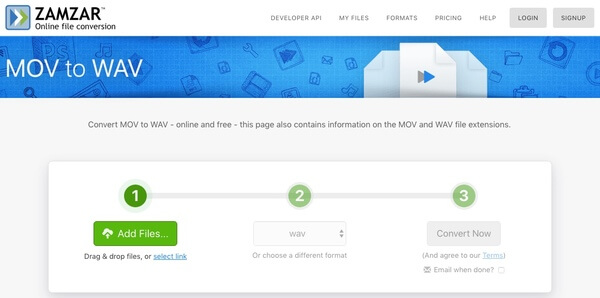
위에서 언급 한 방법으로 MOV를 WAV로 변환 할 수 있습니다. MOV 비디오에서 오디오를 추출하여 고품질의 모든 장치에서 재생하려면 Vidmore Video Converter를 놓치지 마십시오. 이 프로그램은 200 개 이상의 형식과 100 개의 사전 설정을 제공합니다. 짧은 시간에 여러 개의 큰 MOV 파일을 WAV 형식으로 변환 할 수 있습니다.
MOV & WAV